Hvis du har haft en iPhone i lang tid, og du er vokset til at stole på det, skal du vide, at iPhone-sikkerhedskopier er vigtige. I denne uge vil jeg fokusere på nogle gode tips om de automatiske sikkerhedskopier, der oprettes i iTunes, hver gang du synkroniserer din iPhone eller iPod Touch. Alle tipene gælder, uanset om du bruger Mac OS X eller Windows.
Fremskynde dine sikkerhedskopier
Hvis du ejer en iPhone, nyder du sandsynligvis fordelene ved at bruge det indbyggede kamera til både still- og videofotografering. Jeg ved det, men min overbevidste brug af kameraet fører til flere medier på Camera Roll, hvilket fører til længere synkroniseringstider. Hver synkronisering tager længere tid på grund af den automatiske backup inkluderet i processen. Hvis du vil øge hastigheden, skal du læse mit tidligere indlæg, som jeg stærkt anbefaler til nye iPhone-ejere, om hvordan du forbedrer iPhone-backup og gendannelsestider ved at styre din Camera Roll.
Sikre dine sikkerhedskopier med kryptering
Jeg anbefaler, at du konfigurerer iTunes, så det krypterer og adgangskoden beskytter dine sikkerhedskopier. Dette beskytter dataene i sikkerhedskopierne fra inaktiv undersøgelse, hvis computeren er tabt eller stjålet. Det er let at konfigurere ved hjælp af følgende trin:
1. Start iTunes.
2. Tilslut din iPhone eller iPod Touch ved hjælp af USB-synkroniseringskabel til din computer.
3. Når iTunes genkender din enhed, skal du finde og vælge fanen Sammendrag for den pågældende enhed.
4. Under Indstillinger finder du Krypter iPhone-backup og kontroller, at den er markeret.
5. Når du bliver bedt om det, skal du konfigurere adgangskoden, der bruges til at få adgang til dine krypterede sikkerhedskopier.

Administrer dine sikkerhedskopier i iTunes
iPhone og iPod Touch backups styres automatisk af iTunes automatisk, men du har evnen til at slette ældre sikkerhedskopier fra dine nuværende enheder eller sikkerhedskopier fra enheder, du ikke længere ejer.
1. Start iTunes.
2. Åbn iTunes-indstillingerne på din computer.
3. Vælg fanen Enheder.

iTunes viser nu de enhedskopier, der er gemt på din computer. Hvis du synkroniserer mere end en enhed, vil der være poster i listen for hver enkelt. De er opført i kronologisk rækkefølge, og den seneste er normalt den vigtigste. Ældre sikkerhedskopier kan være lige så vigtige, især for eksempel, hvis du migrerer fra en ældre iPhone til en nyere model. Du vil måske beholde den gamle backup, indtil du er sikker på, at din overførsel til den nyere telefon var vellykket.
Hvis du beslutter dig for at slette en af sikkerhedskopierne, skal du blot klikke på dens indtastning under Device backups som vist ovenfor og klikke på knappen Slet backup. iTunes fjerner det fra listen.
Du bør overveje at udføre en synkronisering og backup af din iPhone eller iPod Touch umiddelbart før eller efter at du foretager større ændringer som at tilføje nye kontakter, inden du tager en tur osv. Gennemfør disse opgaver, før du foretager en firmwareopdatering. Forhåbentlig vil disse tip gøre dine sikkerhedskopier mindre tid til at udføre, mere sikker og nemmere at håndtere.











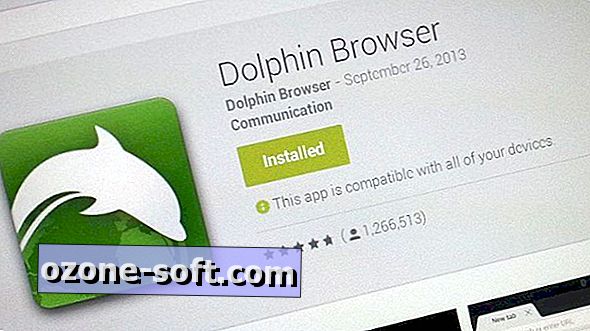

Efterlad Din Kommentar